2020 Peugeot 508 android auto
[x] Cancel search: android autoPage 60 of 276

58
Ergonomia ja mukavuus
– Basso- ja keskiäänikaiuttimet: Polyglass-
teknologia takaa äänen tasapainon ja
tarkkuuden.
– TNF-diskanttikaiuttimet: käänteinen
alumiinikuputeknologia tarjoaa optimaalisen
äänen jakautumisen ja yksityiskohtaiset korkeat
äänitaajuudet.
– 12-kanavainen aktiivivahvistin – 515 W: AB-/
D-luokan hybridivahvistin, jolla korkeat taajuudet
toistuvat täyteläisesti ja elävästi, ja bassoäänet
hyvin voimakkaasti.
– Subwoofer: Power Flower
TM 200 mm
kolmoispuhekelateknologia toistaa matalat
taajuudet selkeästi ja dynaamisesti.
Langaton älypuhelinlaturi
Se mahdollistaa langattoman lataamisen
kannettavasta laitteesta, kuten älypuhelimesta,
käyttäen magneettista induktioperiaatetta Qi 1.1
-standardin mukaisesti.
Ladattavan laitteen on oltava rakenteeltaan
tai yhteensopivan kotelon tai kuoren avulla
Qi-yhteensopiva.
Latausalue osoitetaan Qi-symbolilla.
Laita savukkeensytytin takaisin paikalleen heti
muun laitteen käytön jälkeen.
Sellaisten sähkölaitteiden kytkeminen,
joita PEUGEOT ei ole hyväksynyt, kuten
laturi, joka liitetään USB-portin kautta, voi
aiheuttaa toimintahäiriöitä auton sähköisiin
osiin ja johtaa radiovastaanoton heikkoon
laatuun tai häiriöihin näyttöruudun kuvassa.
USB-liittimet
Vaihteiston mukaan keskikonsolissa on yksi tai
kaksi USB-liitintä.
Voit liittää kannettavan laitteen tai
USB-muistitikun.
Se toistaa äänitiedostoja, jotka on siirretty
audiojärjestelmään kuunneltaviksi auton
kaiuttimien kautta.
Näitä tiedostoja voidaan hallita ohjauspyörässä
tai kosketusnäytössä olevilla säätimillä.
Vasemmalla puolella
olevalla USB-liittimellä
voidaan myös kytkeä älypuhelin MirrorLink
TM,
Android Auto®- tai CarPlay®-yhteydellä niin, että
tiettyjä älypuhelimen sovelluksia voidaan käyttää
kosketusnäytöllä.
Parhaiden tulosten saamiseksi on käytettävä
kaapelia, jonka laitteen valmistaja on valmistanut
tai hyväksynyt.
Näitä sovelluksia voidaan hallita ohjauspyörässä
tai audiojärjestelmässä olevilla säätimillä.
Kun laite on kytketty USB-liitäntään, se
latautuu automaattisesti.
Viesti tulee näkyviin, jos erillisen laitteen
virrankulutus ylittää autosta syötettävän
ampeerilukeman.
Katso lisätietoja tämän laitteen käytöstä
kohdasta Audiolaitteisto ja telematiikka.
Keskikonsolin säilytyslokero, kun
autossa on automaattivaihteisto
► Avaa säilytyslokero painamalla kannen keskiosaa. ►
Aseta USB-kaapelilla kytkettävä laite sille
varattuun tilaan.
►
Vedä kaapeli seinässä olevan reiän läpi.
► Liitä kaapeli USB-liittimeen, joka on
tarkoitettu tiedonsiirtoon audiojärjestelmän
kanssa.
FOCAL® Premium Hi-Fi
-järjestelmä
Autossasi on ranskalainen hifi-äänijärjestelmä FOCAL®. Merkillä on äänijärjestelmistä 35
vuoden kokemus ja se tunnetaan kautta
maailman patentoiduista innovaatioista ja
ainutkertaisesta äänenlaadusta.
Yksinomaisella FOCAL
®-teknologialla
varustetut 10 kaiutinta tarjoavat puhtaan ja
yksityiskohtaisen äänen, josta voit nauttia
autossa:
–
Keskikaiutin / satelliittikaiuttimet: Polyglass-
teknologia takaa äänen syvyyden ja avaruuden.
Page 209 of 276
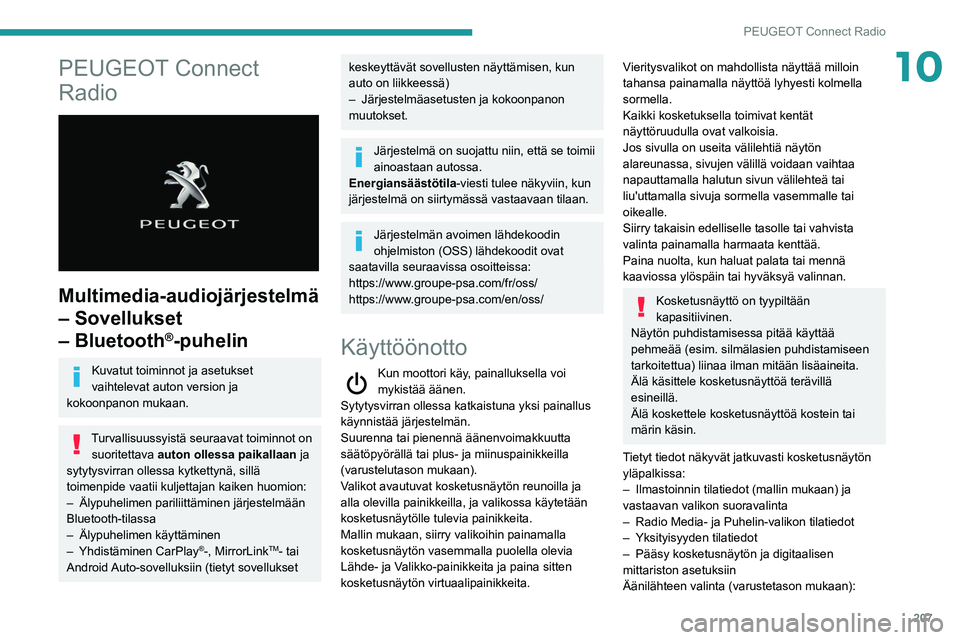
207
PEUGEOT Connect Radio
10PEUGEOT Connect
Radio
Multimedia-audiojärjestelmä
– Sovellukset
– Bluetooth
®-puhelin
Kuvatut toiminnot ja asetukset
vaihtelevat auton version ja
kokoonpanon mukaan.
Turvallisuussyistä seuraavat toiminnot on suoritettava auton ollessa paikallaan ja
sytytysvirran ollessa kytkettynä, sillä
toimenpide vaatii kuljettajan kaiken huomion:
–
Älypuhelimen pariliittäminen järjestelmään
Bluetooth-tilassa
–
Älypuhelimen käyttäminen
–
Yhdistäminen CarPlay®-, MirrorLinkTM- tai
Android Auto-sovelluksiin (tietyt sovellukset
keskeyttävät sovellusten näyttämisen, kun
auto on liikkeessä)
–
Järjestelmäasetusten ja kokoonpanon
muutokset.
Järjestelmä on suojattu niin, että se toimii
ainoastaan autossa.
Energiansäästötila-viesti tulee näkyviin, kun
järjestelmä on siirtymässä vastaavaan tilaan.
Järjestelmän avoimen lähdekoodin
ohjelmiston (OSS) lähdekoodit ovat
saatavilla seuraavissa osoitteissa:
https://www.groupe-psa.com/fr/oss/
https://www.groupe-psa.com/en/oss/
Käyttöönotto
Kun moottori käy, painalluksella voi
mykistää äänen.
Sytytysvirran ollessa katkaistuna yksi painallus
käynnistää järjestelmän.
Suurenna tai pienennä äänenvoimakkuutta
säätöpyörällä tai plus- ja miinuspainikkeilla
(varustelutason mukaan).
Valikot avautuvat kosketusnäytön reunoilla ja
alla olevilla painikkeilla, ja valikossa käytetään
kosketusnäytölle tulevia painikkeita.
Mallin mukaan, siirry valikoihin painamalla
kosketusnäytön vasemmalla puolella olevia
Lähde- ja Valikko-painikkeita ja paina sitten
kosketusnäytön virtuaalipainikkeita.
Vieritysvalikot on mahdollista näyttää milloin
tahansa painamalla näyttöä lyhyesti kolmella
sormella.
Kaikki kosketuksella toimivat kentät
näyttöruudulla ovat valkoisia.
Jos sivulla on useita välilehtiä näytön
alareunassa, sivujen välillä voidaan vaihtaa
napauttamalla halutun sivun välilehteä tai
liu'uttamalla sivuja sormella vasemmalle tai
oikealle.
Siirry takaisin edelliselle tasolle tai vahvista
valinta painamalla harmaata kenttää.
Paina nuolta, kun haluat palata tai mennä
kaaviossa ylöspäin tai hyväksyä valinnan.
Kosketusnäyttö on tyypiltään
kapasitiivinen.
Näytön puhdistamisessa pitää käyttää
pehmeää (esim. silmälasien puhdistamiseen
tarkoitettua) liinaa ilman mitään lisäaineita.
Älä käsittele kosketusnäyttöä terävillä
esineillä.
Älä koskettele kosketusnäyttöä kostein tai
märin käsin.
Tietyt tiedot näkyvät jatkuvasti kosketusnäytön yläpalkissa:
–
Ilmastoinnin tilatiedot (mallin mukaan) ja
vastaavan valikon suoravalinta
–
Radio Media- ja Puhelin-valikon tilatiedot
–
Yksityisyyden tilatiedot
–
Pääsy kosketusnäytön ja digitaalisen
mittariston asetuksiin
Äänilähteen valinta (varustetason mukaan):
Page 211 of 276
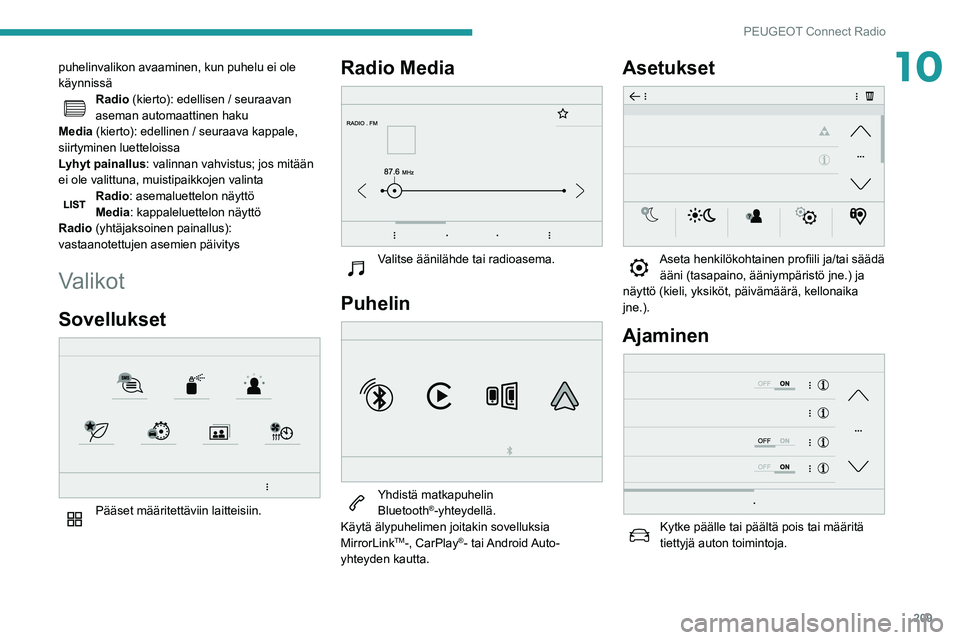
209
PEUGEOT Connect Radio
10puhelinvalikon avaaminen, kun puhelu ei ole
käynnissä
Radio (kierto): edellisen / seuraavan
aseman automaattinen haku
Media (kierto): edellinen / seuraava kappale,
siirtyminen luetteloissa
Lyhyt painallus : valinnan vahvistus; jos mitään
ei ole valittuna, muistipaikkojen valinta
Radio: asemaluettelon näyttö
Media: kappaleluettelon näyttö
Radio (yhtäjaksoinen painallus):
vastaanotettujen asemien päivitys
Valikot
Sovellukset
Pääset määritettäviin laitteisiin.
Radio Media
Valitse äänilähde tai radioasema.
Puhelin
Yhdistä matkapuhelin Bluetooth®-yhteydellä.
Käytä älypuhelimen joitakin sovelluksia
MirrorLink
TM-, CarPlay®- tai Android Auto-
yhteyden kautta.
Asetukset
Aseta henkilökohtainen profiili ja/tai säädä ääni (tasapaino, ääniympäristö jne.) ja
näyttö (kieli, yksiköt, päivämäärä, kellonaika \
jne.).
Ajaminen
Kytke päälle tai päältä pois tai määritä
tiettyjä auton toimintoja.
Page 212 of 276
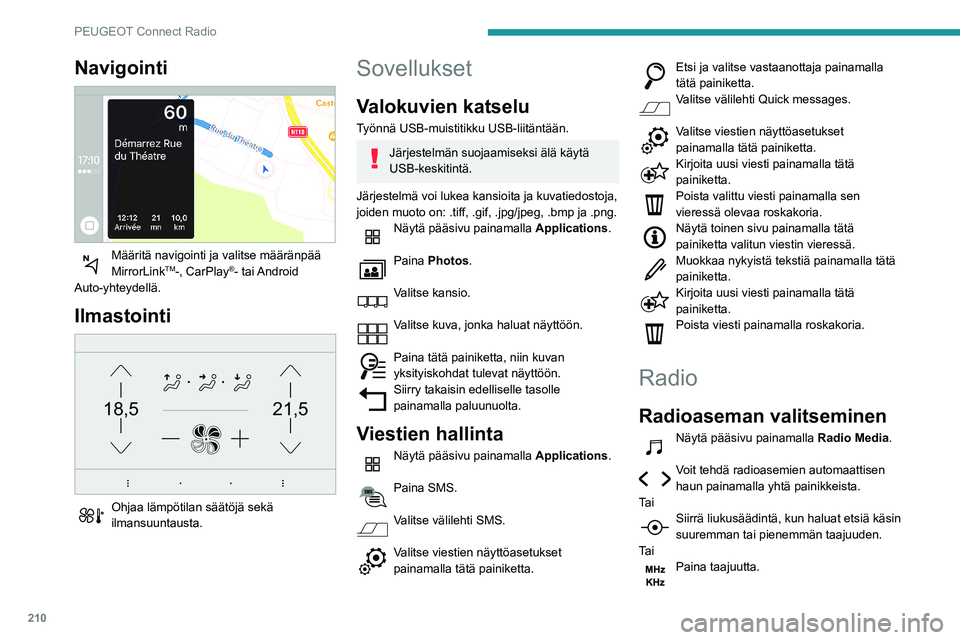
210
PEUGEOT Connect Radio
Navigointi
Määritä navigointi ja valitse määränpää
MirrorLinkTM-, CarPlay®- tai Android
Auto-yhteydellä.
Ilmastointi
21,518,5
Ohjaa lämpötilan säätöjä sekä
ilmansuuntausta.
Sovellukset
Valokuvien katselu
Työnnä USB-muistitikku USB-liitäntään.
Järjestelmän suojaamiseksi älä käytä
USB-keskitintä.
Järjestelmä voi lukea kansioita ja kuvatiedostoja,
joiden
muoto on: .tiff, .gif, .jpg/jpeg, .bmp ja .png.
Näytä pääsivu painamalla Applications.
Paina Photos.
Valitse kansio.
Valitse kuva, jonka haluat näyttöön.
Paina tätä painiketta, niin kuvan
yksityiskohdat tulevat näyttöön.
Siirry takaisin edelliselle tasolle
painamalla paluunuolta.
Viestien hallinta
Näytä pääsivu painamalla Applications.
Paina SMS.
Valitse välilehti SMS.
Valitse viestien näyttöasetukset
painamalla tätä painiketta.
Etsi ja valitse vastaanottaja painamalla
tätä painiketta.
Valitse välilehti Quick messages.
Valitse viestien näyttöasetukset
painamalla tätä painiketta.
Kirjoita uusi viesti painamalla tätä
painiketta.
Poista valittu viesti painamalla sen
vieressä olevaa roskakoria.
Näytä toinen sivu painamalla tätä
painiketta valitun viestin vieressä.
Muokkaa nykyistä tekstiä painamalla tätä
painiketta.
Kirjoita uusi viesti painamalla tätä
painiketta.
Poista viesti painamalla roskakoria.
Radio
Radioaseman valitseminen
Näytä pääsivu painamalla Radio Media.
Voit tehdä radioasemien automaattisen
haun painamalla yhtä painikkeista.
Ta i
Siirrä liukusäädintä, kun haluat etsiä käsin
suuremman tai pienemmän taajuuden.
Ta i
Paina taajuutta.
Page 216 of 276
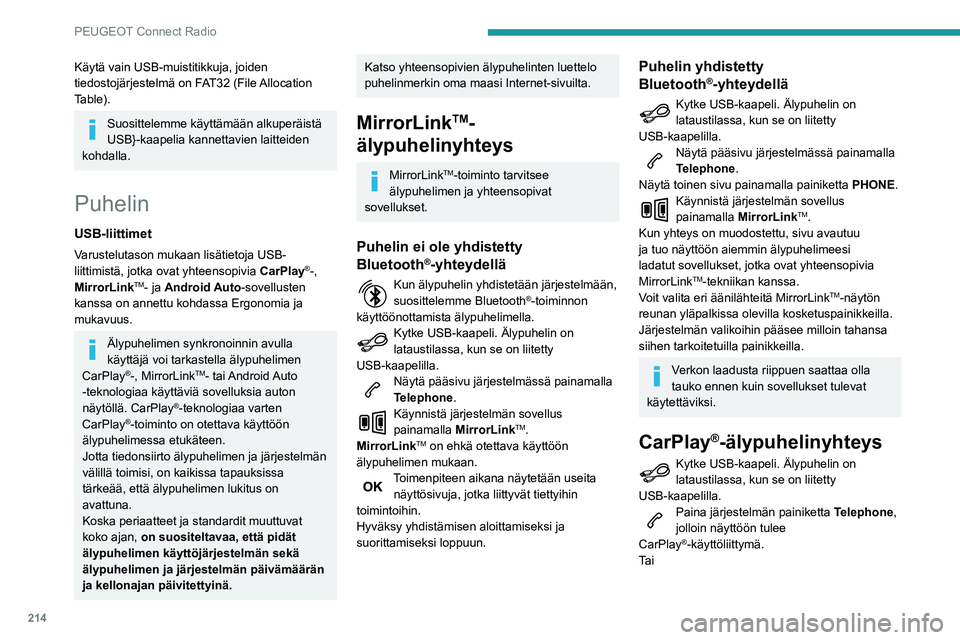
214
PEUGEOT Connect Radio
Käytä vain USB-muistitikkuja, joiden
tiedostojärjestelmä on FAT32 (File Allocation
Table).
Suosittelemme käyttämään alkuperäistä
USB}-kaapelia kannettavien laitteiden
kohdalla.
Puhelin
USB-liittimet
Varustelutason mukaan lisätietoja USB-
liittimistä, jotka ovat yhteensopivia CarPlay®-,
MirrorLinkTM- ja Android Auto-sovellusten
kanssa on annettu kohdassa Ergonomia ja
mukavuus.
Älypuhelimen synkronoinnin avulla
käyttäjä voi tarkastella älypuhelimen
CarPlay
®-, MirrorLinkTM- tai Android Auto
-teknologiaa käyttäviä sovelluksia auton
näytöllä. CarPlay
®-teknologiaa varten
CarPlay®-toiminto on otettava käyttöön
älypuhelimessa etukäteen.
Jotta tiedonsiirto älypuhelimen ja järjestelmän
välillä toimisi, on kaikissa tapauksissa
tärkeää, että älypuhelimen lukitus on
avattuna.
Koska periaatteet ja standardit muuttuvat
koko ajan, on suositeltavaa, että pidät
älypuhelimen käyttöjärjestelmän sekä
älypuhelimen ja järjestelmän päivämäärän
ja kellonajan päivitettyinä.
Katso yhteensopivien älypuhelinten luettelo
puhelinmerkin oma maasi Internet-sivuilta.
MirrorLinkTM-
älypuhelinyhteys
MirrorLinkTM-toiminto tarvitsee
älypuhelimen ja yhteensopivat
sovellukset.
Puhelin ei ole yhdistetty
Bluetooth®-yhteydellä
Kun älypuhelin yhdistetään järjestelmään,
suosittelemme Bluetooth®-toiminnon
käyttöönottamista älypuhelimella.
Kytke USB-kaapeli. Älypuhelin on
lataustilassa, kun se on liitetty
USB-kaapelilla.
Näytä pääsivu järjestelmässä painamalla
Telephone.
Käynnistä järjestelmän sovellus
painamalla MirrorLinkTM.
MirrorLinkTM on ehkä otettava käyttöön
älypuhelimen mukaan.
Toimenpiteen aikana näytetään useita näyttösivuja, jotka liittyvät tiettyihin
toimintoihin.
Hyväksy yhdistämisen aloittamiseksi ja
suorittamiseksi loppuun.
Puhelin yhdistetty
Bluetooth®-yhteydellä
Kytke USB-kaapeli. Älypuhelin on
lataustilassa, kun se on liitetty
USB-kaapelilla.
Näytä pääsivu järjestelmässä painamalla
Telephone.
Näytä toinen sivu painamalla painiketta PHONE.
Käynnistä järjestelmän sovellus
painamalla MirrorLinkTM.
Kun yhteys on muodostettu, sivu avautuu
ja tuo näyttöön aiemmin älypuhelimeesi
ladatut sovellukset, jotka ovat yhteensopivia
MirrorLink
TM-tekniikan kanssa.
Voit valita eri äänilähteitä MirrorLinkTM-näytön
reunan yläpalkissa olevilla kosketuspainikkeilla.
Järjestelmän valikoihin pääsee milloin tahansa
siihen tarkoitetuilla painikkeilla.
Verkon laadusta riippuen saattaa olla
tauko ennen kuin sovellukset tulevat
käytettäviksi.
CarPlay®-älypuhelinyhteys
Kytke USB-kaapeli. Älypuhelin on
lataustilassa, kun se on liitetty
USB-kaapelilla.
Paina järjestelmän painiketta Telephone,
jolloin näyttöön tulee
CarPlay
®-käyttöliittymä.
Ta i
Page 217 of 276
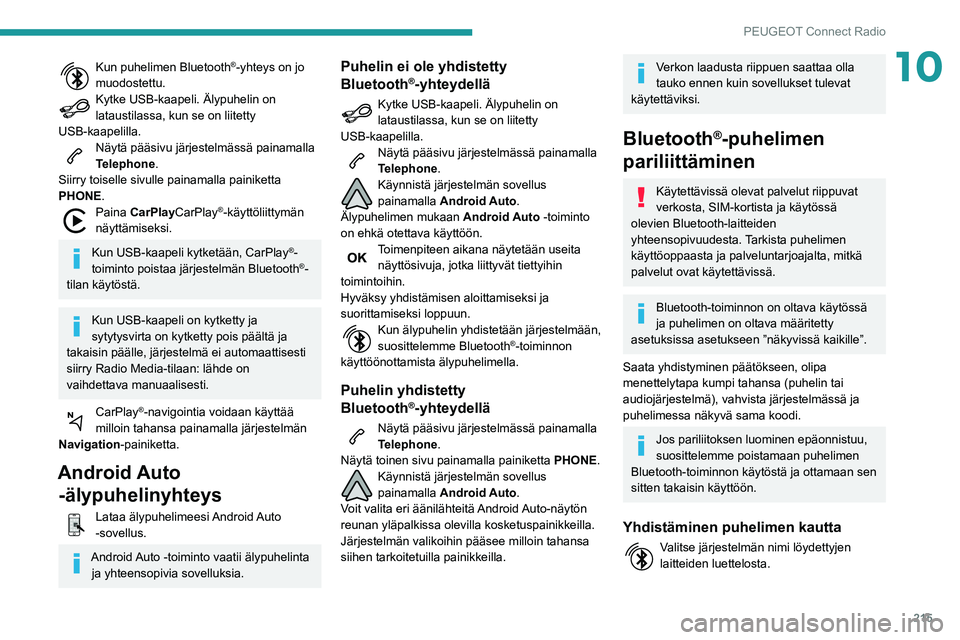
215
PEUGEOT Connect Radio
10Kun puhelimen Bluetooth®-yhteys on jo
muodostettu.
Kytke USB-kaapeli. Älypuhelin on
lataustilassa, kun se on liitetty
USB-kaapelilla.
Näytä pääsivu järjestelmässä painamalla
Telephone.
Siirry toiselle sivulle painamalla painiketta
PHONE.
Paina CarPlay CarPlay®-käyttöliittymän
näyttämiseksi.
Kun USB-kaapeli kytketään, CarPlay®-
toiminto poistaa järjestelmän Bluetooth®-
tilan käytöstä.
Kun USB-kaapeli on kytketty ja
sytytysvirta on kytketty pois päältä ja
takaisin päälle, järjestelmä ei automaattisesti
siirry Radio Media-tilaan: lähde on
vaihdettava manuaalisesti.
CarPlay®-navigointia voidaan käyttää
milloin tahansa painamalla järjestelmän
Navigation-painiketta.
Android Auto -älypuhelinyhteys
Lataa älypuhelimeesi Android Auto
-sovellus.
Android Auto -toiminto vaatii älypuhelinta
ja yhteensopivia sovelluksia.
Puhelin ei ole yhdistetty
Bluetooth®-yhteydellä
Kytke USB-kaapeli. Älypuhelin on
lataustilassa, kun se on liitetty
USB-kaapelilla.
Näytä pääsivu järjestelmässä painamalla
Telephone.
Käynnistä järjestelmän sovellus
painamalla Android Auto.
Älypuhelimen mukaan Android Auto -toiminto
on ehkä otettava käyttöön.
Toimenpiteen aikana näytetään useita näyttösivuja, jotka liittyvät tiettyihin
toimintoihin.
Hyväksy yhdistämisen aloittamiseksi ja
suorittamiseksi loppuun.
Kun älypuhelin yhdistetään järjestelmään,
suosittelemme Bluetooth®-toiminnon
käyttöönottamista älypuhelimella.
Puhelin yhdistetty
Bluetooth®-yhteydellä
Näytä pääsivu järjestelmässä painamalla
Telephone.
Näytä toinen sivu painamalla painiketta PHONE.
Käynnistä järjestelmän sovellus
painamalla Android Auto.
Voit valita eri äänilähteitä Android Auto-näytön
reunan yläpalkissa olevilla kosketuspainikkeilla.
Järjestelmän valikoihin pääsee milloin tahansa
siihen tarkoitetuilla painikkeilla.
Verkon laadusta riippuen saattaa olla
tauko ennen kuin sovellukset tulevat
käytettäviksi.
Bluetooth®-puhelimen
pariliittäminen
Käytettävissä olevat palvelut riippuvat
verkosta, SIM-kortista ja käytössä
olevien Bluetooth-laitteiden
yhteensopivuudesta. Tarkista puhelimen
käyttöoppaasta ja palveluntarjoajalta, mitkä
palvelut ovat käytettävissä.
Bluetooth-toiminnon on oltava käytössä
ja puhelimen on oltava määritetty
asetuksissa asetukseen ”näkyvissä kaikille”.
Saata yhdistyminen päätökseen, olipa
menettelytapa kumpi tahansa (puhelin tai
audiojärjestelmä), vahvista järjestelmässä ja
puhelimessa näkyvä sama koodi.
Jos pariliitoksen luominen epäonnistuu,
suosittelemme poistamaan puhelimen
Bluetooth-toiminnon käytöstä ja ottamaan sen
sitten takaisin käyttöön.
Yhdistäminen puhelimen kautta
Valitse järjestelmän nimi löydettyjen
laitteiden luettelosta.
Page 221 of 276
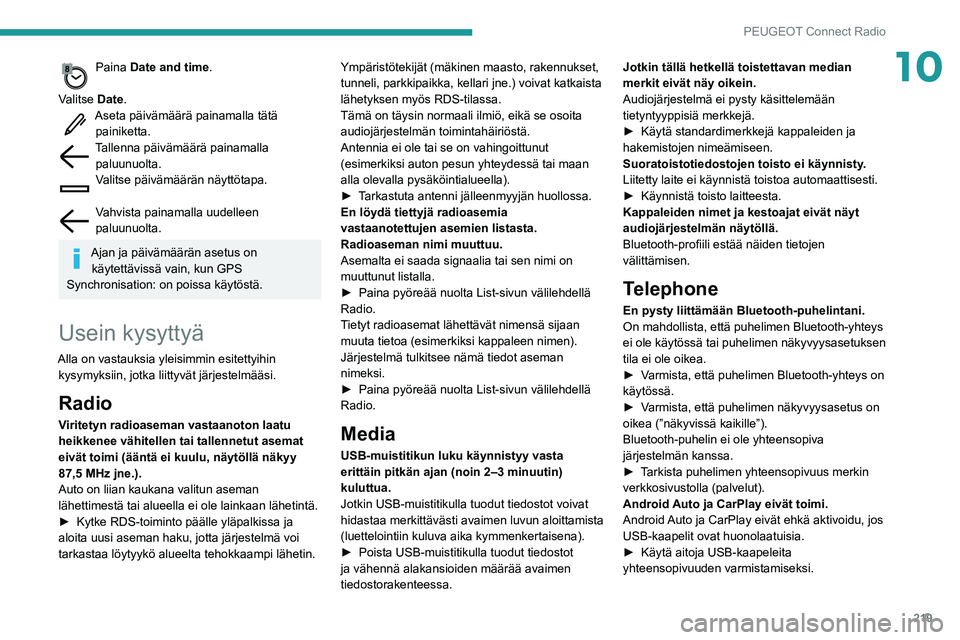
219
PEUGEOT Connect Radio
10Paina Date and time.
Valitse Date.
Aseta päivämäärä painamalla tätä painiketta.
Tallenna päivämäärä painamalla paluunuolta.
Valitse päivämäärän näyttötapa.
Vahvista painamalla uudelleen
paluunuolta.
Ajan ja päivämäärän asetus on käytettävissä vain, kun GPS
Synchronisation: on poissa käytöstä.
Usein kysyttyä
Alla on vastauksia yleisimmin esitettyihin kysymyksiin, jotka liittyvät järjestelmääsi.
Radio
Viritetyn radioaseman vastaanoton laatu
heikkenee vähitellen tai tallennetut asemat
eivät toimi (ääntä ei kuulu, näytöllä näkyy
87,5
MHz jne.).
Auto on liian kaukana valitun aseman
lähettimestä tai alueella ei ole lainkaan lähetintä.
► Kytke
RDS-toiminto päälle yläpalkissa ja
aloita uusi aseman haku, jotta järjestelmä voi
tarkastaa löytyykö alueelta tehokkaampi lähetin. Ympäristötekijät (mäkinen maasto, rakennukset,
tunneli, parkkipaikka, kellari jne.) voivat katkaista
lähetyksen myös RDS-tilassa.
Tämä on täysin normaali ilmiö, eikä se osoita
audiojärjestelmän toimintahäiriöstä.
Antennia ei ole tai se on vahingoittunut
(esimerkiksi auton pesun yhteydessä tai maan
alla olevalla pysäköintialueella).
►
Tarkastuta antenni jälleenmyyjän huollossa.
En löydä tiettyjä radioasemia
vastaanotettujen asemien listasta.
Radioaseman nimi muuttuu.
Asemalta ei saada signaalia tai sen nimi on
muuttunut listalla.
► Paina pyöreää nuolta List-sivun välilehdellä
Radio.
T
ietyt radioasemat lähettävät nimensä sijaan
muuta tietoa (esimerkiksi kappaleen nimen).
Järjestelmä tulkitsee nämä tiedot aseman
nimeksi.
► Paina pyöreää nuolta List-sivun välilehdellä
Radio.
Media
USB-muistitikun luku käynnistyy vasta
erittäin pitkän ajan (noin 2–3 minuutin)
kuluttua.
Jotkin USB-muistitikulla tuodut tiedostot voivat
hidastaa merkittävästi avaimen luvun aloittamista
(luettelointiin kuluva aika kymmenkertaisena).
► Poista
USB-muistitikulla tuodut tiedostot
ja vähennä alakansioiden määrää avaimen
tiedostorakenteessa. Jotkin tällä hetkellä toistettavan median
merkit eivät näy oikein.
Audiojärjestelmä ei pysty käsittelemään
tietyntyyppisiä merkkejä.
►
Käytä standardimerkkejä kappaleiden ja
hakemistojen nimeämiseen.
Suoratoistotiedostojen toisto ei käynnisty
.
Liitetty laite ei käynnistä toistoa automaattisesti.
► Käynnistä toisto laitteesta.
Kappaleiden nimet ja kestoajat eivät näyt
audiojärjestelmän näytöllä.
Bluetooth-profiili estää näiden tietojen
välittämisen.
Telephone
En pysty liittämään Bluetooth-puhelintani.
On mahdollista, että puhelimen Bluetooth-yhteys
ei ole käytössä tai puhelimen näkyvyysasetuksen
tila ei ole oikea.
► Varmista,
että puhelimen Bluetooth-yhteys on
käytössä.
►
Varmista, että puhelimen näkyvyysasetus on
oikea (”näkyvissä kaikille”).
Bluetooth-puhelin ei ole yhteensopiva
järjestelmän kanssa.
►
Tarkista puhelimen yhteensopivuus merkin
verkkosivustolla (palvelut).
Android
Auto ja CarPlay eivät toimi.
Android Auto ja CarPlay eivät ehkä aktivoidu, jos
USB-kaapelit ovat huonolaatuisia.
► Käytä
aitoja USB-kaapeleita
yhteensopivuuden varmistamiseksi.
Page 223 of 276
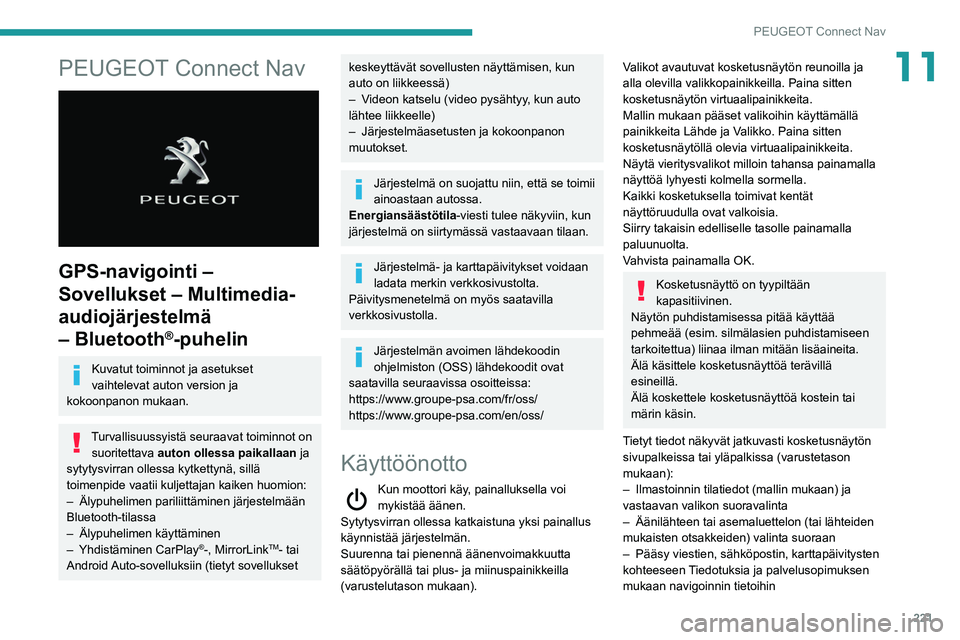
221
PEUGEOT Connect Nav
11PEUGEOT Connect Nav
GPS-navigointi –
Sovellukset – Multimedia-
audiojärjestelmä
– Bluetooth
®-puhelin
Kuvatut toiminnot ja asetukset
vaihtelevat auton version ja
kokoonpanon mukaan.
Turvallisuussyistä seuraavat toiminnot on suoritettava auton ollessa paikallaan ja
sytytysvirran ollessa kytkettynä, sillä
toimenpide vaatii kuljettajan kaiken huomion:
–
Älypuhelimen pariliittäminen järjestelmään
Bluetooth-tilassa
–
Älypuhelimen käyttäminen
–
Yhdistäminen CarPlay®-, MirrorLinkTM- tai
Android Auto-sovelluksiin (tietyt sovellukset
keskeyttävät sovellusten näyttämisen, kun
auto on liikkeessä)
–
V
ideon katselu (video pysähtyy, kun auto
lähtee liikkeelle)
–
Järjestelmäasetusten ja kokoonpanon
muutokset.
Järjestelmä on suojattu niin, että se toimii
ainoastaan autossa.
Energiansäästötila-viesti tulee näkyviin, kun
järjestelmä on siirtymässä vastaavaan tilaan.
Järjestelmä- ja karttapäivitykset voidaan
ladata merkin verkkosivustolta.
Päivitysmenetelmä on myös saatavilla
verkkosivustolla.
Järjestelmän avoimen lähdekoodin
ohjelmiston (OSS) lähdekoodit ovat
saatavilla seuraavissa osoitteissa:
https://www.groupe-psa.com/fr/oss/
https://www.groupe-psa.com/en/oss/
Käyttöönotto
Kun moottori käy, painalluksella voi
mykistää äänen.
Sytytysvirran ollessa katkaistuna yksi painallus
käynnistää järjestelmän.
Suurenna tai pienennä äänenvoimakkuutta
säätöpyörällä tai plus- ja miinuspainikkeilla
(varustelutason mukaan).
Valikot avautuvat kosketusnäytön reunoilla ja
alla olevilla valikkopainikkeilla. Paina sitten
kosketusnäytön virtuaalipainikkeita.
Mallin mukaan pääset valikoihin käyttämällä
painikkeita Lähde ja Valikko. Paina sitten
kosketusnäytöllä olevia virtuaalipainikkeita.
Näytä vieritysvalikot milloin tahansa painamalla
näyttöä lyhyesti kolmella sormella.
Kaikki kosketuksella toimivat kentät
näyttöruudulla ovat valkoisia.
Siirry takaisin edelliselle tasolle painamalla
paluunuolta.
Vahvista painamalla OK.
Kosketusnäyttö on tyypiltään
kapasitiivinen.
Näytön puhdistamisessa pitää käyttää
pehmeää (esim. silmälasien puhdistamiseen
tarkoitettua) liinaa ilman mitään lisäaineita.
Älä käsittele kosketusnäyttöä terävillä
esineillä.
Älä koskettele kosketusnäyttöä kostein tai
märin käsin.
Tietyt tiedot näkyvät jatkuvasti kosketusnäytön sivupalkeissa tai yläpalkissa (varustetason
mukaan):
–
Ilmastoinnin tilatiedot (mallin mukaan) ja
vastaavan valikon suoravalinta
–
Äänilähteen tai asemaluettelon (tai lähteiden
mukaisten otsakkeiden) valinta suoraan
–
Pääsy viestien, sähköpostin, karttapäivitysten
kohteeseen
Tiedotuksia ja palvelusopimuksen
mukaan navigoinnin tietoihin